Avez-vous déjà tenté d’ouvrir un fichier MSI sur votre Mac, seulement pour être confronté à un message d’erreur incompréhensible ? Imaginez avoir des programmes Windows à portée de main, mais vous vous retrouvez sur une plateforme qui ne vous permet pas de les installer directement. Que faire alors ? Ne désespérez pas ! Dans ce guide pratique, nous allons explorer ensemble des méthodes simples et efficaces pour extraire et ouvrir des fichiers MSI sur Mac, le tout grâce à des outils gratuits et accessibles. Préparez-vous à découvrir une solution qui pourrait transformer votre expérience informatique !
Vous avez des fichiers MSI sur votre Mac et vous ne savez pas comment les ouvrir ? Ne vous inquiétez pas ! Dans ce guide, découvrez comment extraire facilement le contenu de ces fichiers avec un extracteur MSI gratuit. Nous vous expliquons aussi comment utiliser des solutions comme Wine ou installer Windows sur votre Mac pour exécuter des programmes. Libérez le potentiel de vos fichiers MSI tout en utilisant des outils accessibles. Ouvrez la voie à de nouvelles possibilités !

Ouvrir et extraire des fichiers MSI sur Mac
Avez-vous déjà tenté d’accéder à un fichier MSI sur votre Mac sans succès ? Si oui, vous n’êtes pas seul. La majorité des utilisateurs rencontrent une difficulté commune : lorsque vous double-cliquez sur un fichier MS, une notification apparaît, indiquant qu’il n’y a pas d’application appropriée pour ouvrir ce document. Cet article répondra à toutes vos interrogations concernant les fichiers MSI et vous apprendra comment les exploiter efficacement sur macOS en utilisant un outil gratuit.
Qu’est-ce qu’un fichier MSI ?
Un fichier MSI, qui signifie Microsoft Software Installer, est principalement conçu pour la distribution d’installateurs de logiciels sur le système d’exploitation Windows. Ces fichiers portent l’extension .msi et renferment toutes les informations nécessaires pour effectuer une installation, telles que les fichiers à installer et leur emplacement sur le système.
Étant donné qu’ils sont faits spécifiquement pour Windows, les fichiers MSI ne peuvent pas être ouverts directement Mac. Heureusement, avec quelques outils, vous pouvez soit extraire le contenu de ces fichiers, soit les exécuter dans un environnement compatible. Pour aller plus loin, passons en revue les différentes méthodes qui s’offrent à vous.
Les caractéristiques des fichiers MSI
Voici quelques éléments essentiels à savoir concernant les fichiers MSI :
| Éléments | Description |
|---|---|
| Format | Fichier d’installation pour Windows |
| Extension | .msi |
| Utilisation principale | Installer des logiciels et des mises à jour Windows |
| Compatibilité | Non compatible avec macOS nativement |
Comment ouvrir un fichier MSI sur Mac
Pour pouvoir gérer un fichier MSI sur Mac, plusieurs solutions s’offrent à vous. Voici un aperçu des principales méthodes pour extraire ou exécuter ces fichiers.
Extraire le contenu d’un fichier MSI
Si votre objectif est de visualiser le contenu d’un fichier MSI, l’extraction est la méthode la plus simple. Grâce à des outils spécifiques, vous pouvez accéder aux fichiers compressés à l’intérieur. Voici comment procéder à l’aide de l’application Keka :
- Téléchargez et installez Keka depuis le site officiel.
- Faites un clic droit sur le fichier MSI et sélectionnez l’option “Extraire avec Keka”.
- Un nouveau dossier s’ouvrira, révélant tous les fichiers contenus dans le package MSI.
Utilisation d’autres outils d’extraction
Outre Keka, il existe plusieurs autres outils d’extraction qui peuvent être utilisés :
- 7-Zip
- The Unarchiver
Exécuter un fichier MSI sur Mac
Si vous voulez installer le contenu d’un fichier MSI sur votre Mac, vous aurez besoin d’une méthode additionnelle. Voici quelques options qui vous permettront de le faire.
Installer Windows sur Mac
La première option consisterait à installer Windows sur votre Mac grâce à Boot Camp ou à utiliser une machine virtuelle comme Parallels ou VirtualBox. Cela vous permettra d’ouvrir le fichier MSI sous Windows, comme suit :
- Accédez à Boot Camp Assistant pour installer une version de Windows sur votre Mac.
- Une fois Windows installé, téléchargez le fichier MSI sur le système et exécutez-le normalement.
Utiliser Wine pour ouvrir un fichier MSI
Une autre option consiste à opter pour Wine, un émulateur qui vous permet d’exécuter des applications Windows sur macOS sans nécessairement installer le système d’exploitation. Voici comment procéder :
- Téléchargez Wine à partir d’une source fiable.
- Installation de l’application sur votre dossier Applications.
- Ouvrez Wine et autorisez l’accès si demandé.
- Cliquez avec le bouton droit sur votre fichier MSI et sélectionnez “Ouvrir avec Wine”.
Précautions lors de l’utilisation de Wine
Il est essentiel de noter que tous les logiciels ne fonctionneront pas parfaitement avec Wine, car cela dépend de la version du programme et de son intégration. De plus, certaines fonctionnalités avancées peuvent ne pas être prises en charge. Assurez-vous de vérifier la compatibilité avant d’essayer d’installer un logiciel.
Comment convertir un fichier MSI en DMG sur Mac
Convertir un fichier MSI en DMG (Disk Image) peut s’avérer utile pour l’intégrer dans l’environnement Mac. Avant de faire cela, vous devez tout d’abord extraire le contenu, comme mentionné précédemment. Ensuite, suivez ces étapes simples :
- Ouvrez l’application Utilitaire de disque.
- Dans la barre de menu, sélectionnez Fichier > Nouvelle image > Image à partir du dossier.
- Choisissez le dossier contenant les fichiers décompressés et cliquez sur “Choisir”.
- Nommez votre fichier DMG, définissez son emplacement et cliquez sur “Enregistrer”.
Astuces supplémentaires pour gérer les fichiers MSI sur Mac
Pour optimiser votre expérience d’utilisation, voici quelques conseils pratiques :
- Explorez différents outils d’extraction pour déterminer celui qui répond le mieux à vos besoins.
- Faites des recherches sur la compatibilité des fichiers que vous voulez installer avec Wine.
- Prenez des notes sur l’utilisation de Boot Camp si vous décidez d’opter pour une installation de Windows.
Ouvrir et extraire des fichiers MSI sur un Mac peut sembler un défi, mais avec les outils appropriés et quelques étapes simples, cela devient un processus gérable. Que vous choisissiez d’extraire le contenu avec Keka ou d’utiliser Wine pour exécuter des fichiers MSI, vous êtes désormais bien armé pour traiter ces fichiers avec facilité.
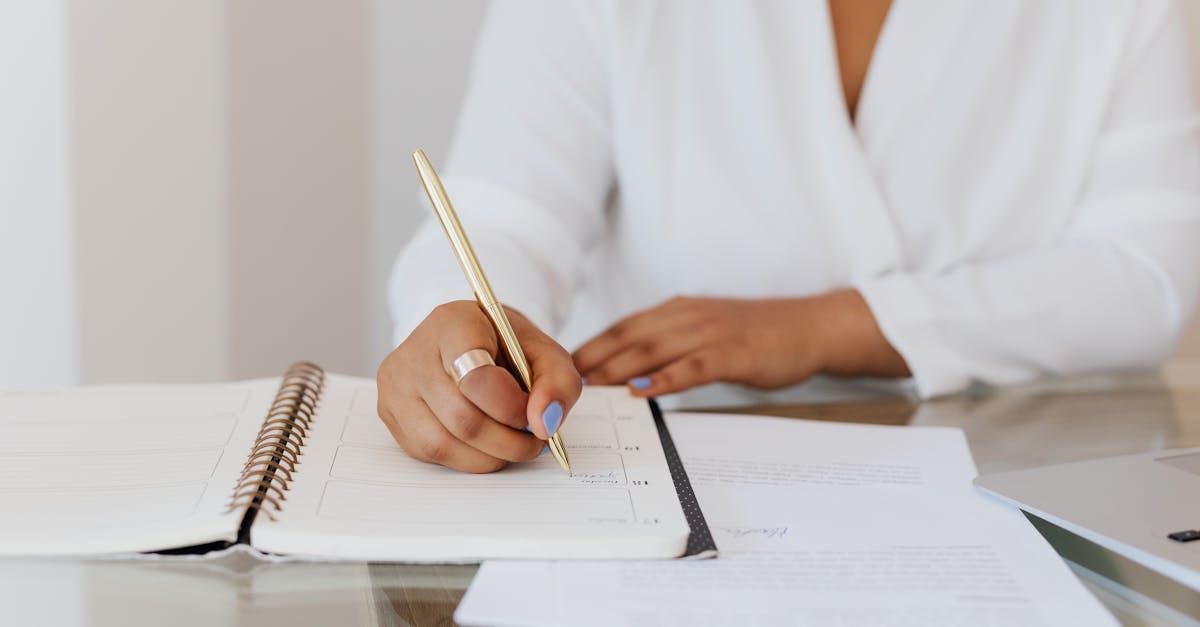
Pourquoi ne puis-je pas simplement double-cliquer sur un fichier MSI ?
Ah, le doux rêve d’un double-clic magique ! Malheureusement, les fichiers MSI, conçus pour Windows, ne se laissent pas séduire par les charmes de macOS. Ils ont besoin d’un peu d’aide pour libérer leur contenu. Pensez à eux comme à une boîte aux lettres verrouillée ; ils nécessitent la bonne clé pour s’ouvrir !
Quels outils gratuits puis-je utiliser pour ouvrir un fichier MSI sur Mac ?
Heureusement, il existe quelques super-héros du déploiement Apple ! Keka, Unarchiver, et même Wine sont vos amis. Keka et Unarchiver peuvent extraire les fichiers tandis que Wine permet de les exécuter dans un environnement Windows virtuel. Le meilleur ? Ils ne grèvent pas votre portefeuille !
Comment extraire des fichiers à partir d’un fichier MSI avec Keka ?
Extrairer ces fichiers est aussi simple que de préparer un café. Suivez ces étapes :
- Téléchargez et installez Keka.
- Cliquez droit sur votre fichier MSI et sélectionnez “Extraire avec Keka”.
- Admirez votre nouveau dossier qui vient d’apparaître, débordant de votre contenu MSI !
Est-il possible d’exécuter un fichier MSI sur Mac sans installer Windows ?
Eh bien, oui, mais avec quelques subtilités ! Wine fait exactement ça : il permet d’exécuter certains programmes Windows sans avoir à mettre Windows sur votre Mac. C’est un peu comme inviter des amis à la maison sans leur dire de ramener leurs propres affaires. N’oubliez pas, cela peut ne pas fonctionner à tous les coups, alors restez prêt à improviser !
Comment convertir un fichier MSI en DMG ?
Besoin d’une transformation ? Voici comment faire une potion magique pour convertir votre fichier en DMG :
- Ouvrez Utilitaire de disque.
- Cliquez sur Fichier > Nouvelle image > Image à partir du dossier.
- Choisissez votre dossier décompressé et cliquez sur “Choisir”.
- Nommez votre fichier DMG et cliquez sur “Enregistrer”.
Et voilà ! Vous avez maintenant un fichier DMG qui rêve de se faire installer !
Que faire si un fichier MSI ne s’ouvre pas avec Keka ou Wine ?
Parfois, même les meilleurs amis ont besoin d’un coup de pouce. Si un fichier ne s’ouvre pas, cela peut être dû à sa complexité ou à une incompatibilité. Dans ce cas, envisagez d’utiliser une machine virtuelle ou concentrer vos efforts sur un autre fichier MSI, il pourrait être moins capricieux !
Y a-t-il un risque d’endommager mon Mac en utilisant ces outils ?
Rassurez-vous, tant que vous téléchargez vos outils d’extraction auprès de sources fiables, votre Mac est en sécurité ! C’est comme choisir une poire mûre à la cueillette : il suffit de faire les bons choix !







